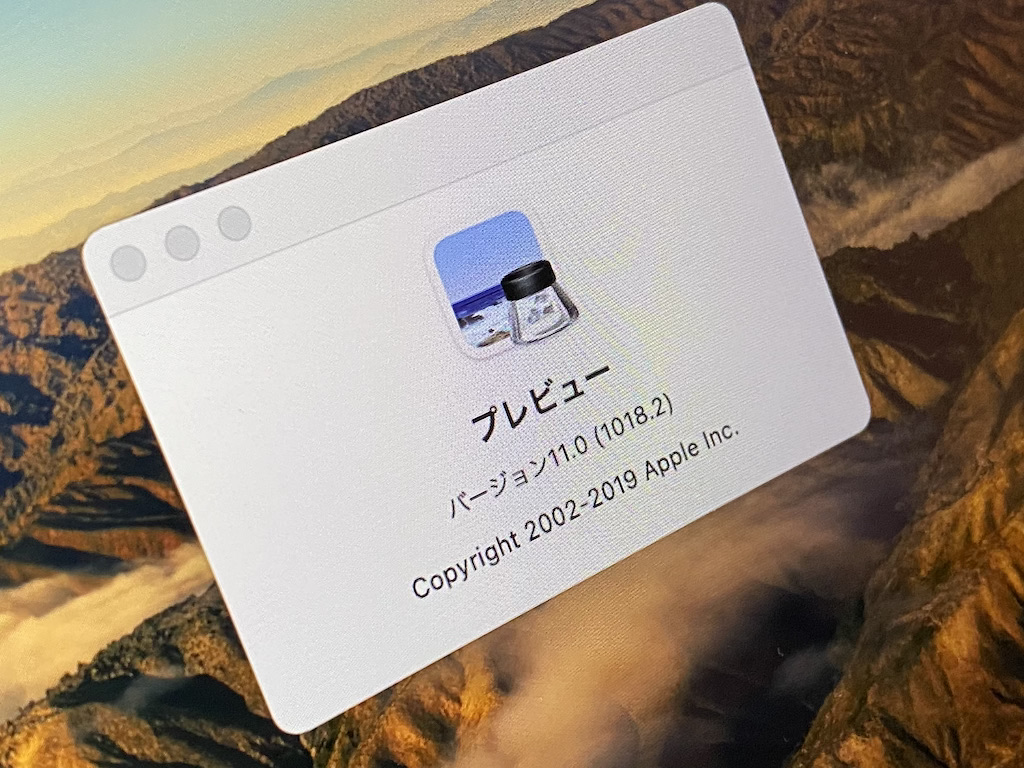
写真画像データ、時とともにどんどんたまっていきます。
それらのデータ容量について、
・写真データが大きすぎるので少なくしたい
・データが大きすぎてメール添付できない
・写真画像データを貼り付けたパワポで作った資料が重たい
・写真画像データを貼り付けたエクセルで作ったマニュアルが重たい
・レンタルWebサーバーの容量を大きくしたくない
などなどデータ容量が大きいと不都合なことが多々あります。
今回は、Macの写真画像データを圧縮する方法のご紹介です。
Macプレビューを使い圧縮する
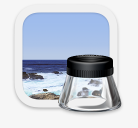
Macに標準でインストールされているアプリ「プレビュー」を
使えば写真画像の容量を無料で圧縮できます。
まず「プレビュー」を使って容量圧縮したい
写真画像データを開きます。
上部のメニューバーから「ツール」をクリック、
その下から「サイズを調整」をクリックします。
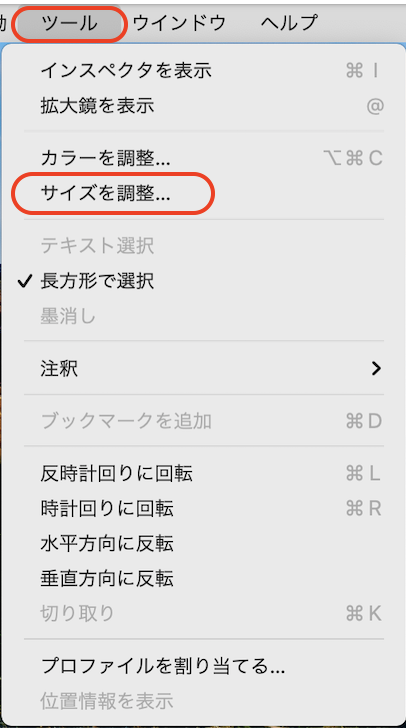
サイズ調整画面が表示されます。
試しに下の写真のサイズを圧縮してみます。
圧縮前は3MBです。大きい。
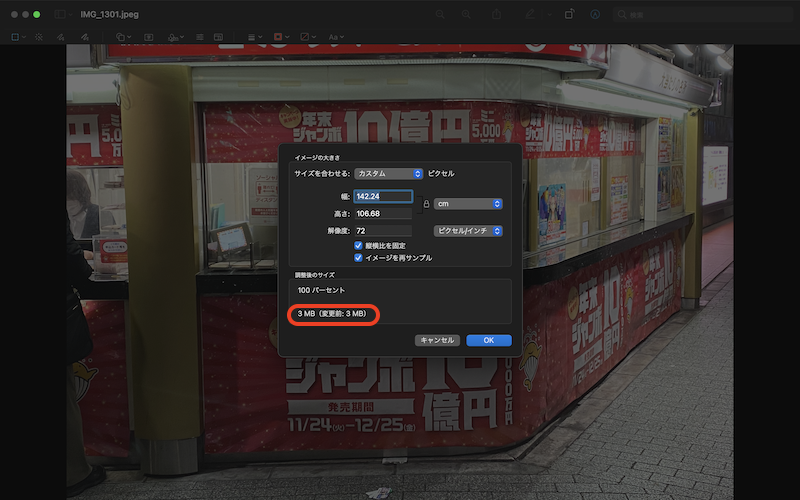
サイズを合わせる:カスタムの横のプルダウンをクリックします。
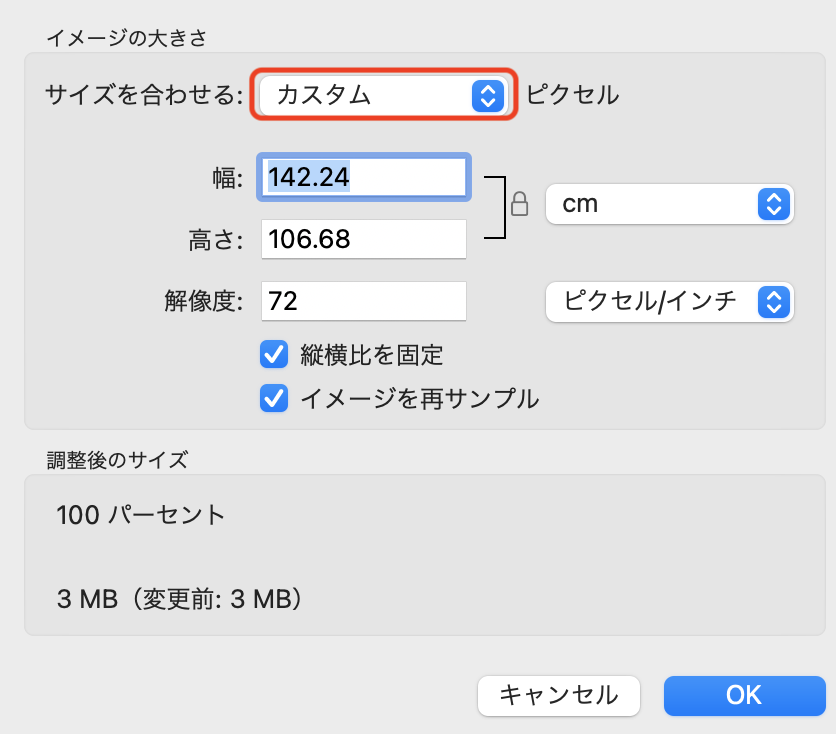
プルダウンが表示されるので、
800×800を選択してみます。クリックします。
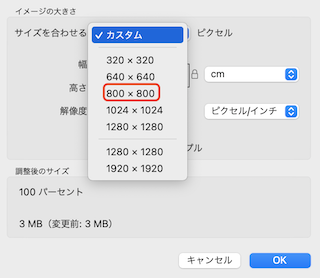
サイズ調整(圧縮)できました。
圧縮後は194KB、容量は圧縮前の約20%です。
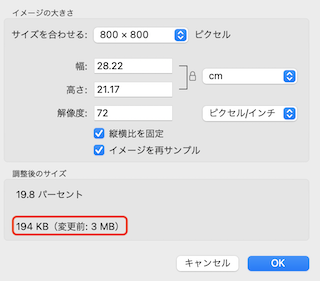
圧縮前後、写真画像比較
圧縮前後の写真を載せようと思ったのですが
ワードプレスに3Mの写真をアップしても勝手に
694KBまで圧縮され、あまり比較にならないので
写真のアップはあきらめます。
皆さんで実際に圧縮して前後比較してみてください。
結構変わります。
webにアップする、パワポ資料、エクセル資料に使うので
あれば圧縮後で全然問題ないと思います。
スクリーンショットの画像比較です。
左が圧縮前で94KB、右が圧縮後で28KB(320×320)です。
圧縮後は、ぼやけているのがよくわかります。
大きく圧縮している、ということではありませんが
結構変わりします。
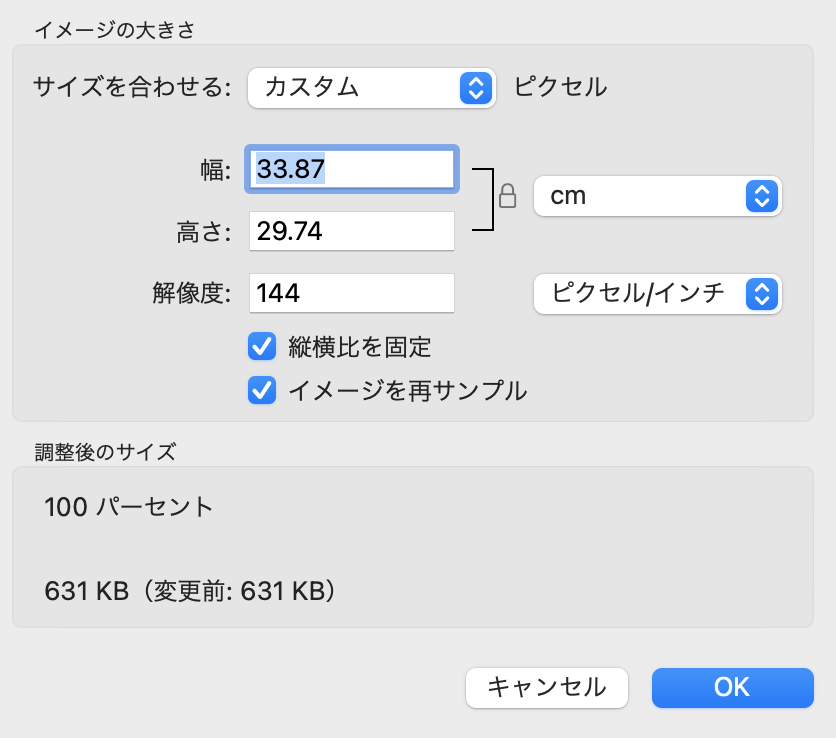
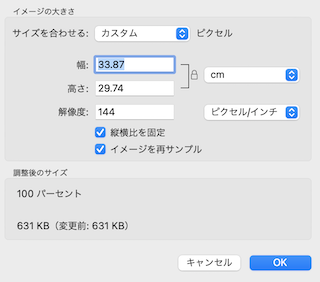
おわりに
有料のPhotoShop等を使えばもちろん写真画像の圧縮はできます。
有料アプリの方が若干圧縮率が高そうですが、調べてみたところ
誤差の範囲内かと。大きくは変わらないようです。
圧縮の用途であれば、無料アプリ「プレビュー」で十分かなと。
iPhoneで撮影した写真は、デフォルトでMacの写真アプリに
同期される設定になっていると思います。
Macの写真アプリで写真を開く、そしてそのアプリ内では
容量圧縮はできないようです。
もしできるのであれば教えてほしいです。
圧縮するには、写真アプリではなく「プレビュー」アプリで
写真を開く必要があります。
圧縮したい写真を写真アプリ以外にデータを移動して
開けば「プレビュー」アプリで開けます。



